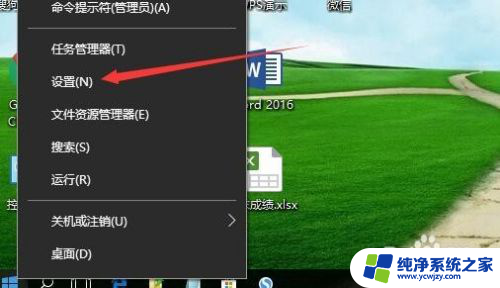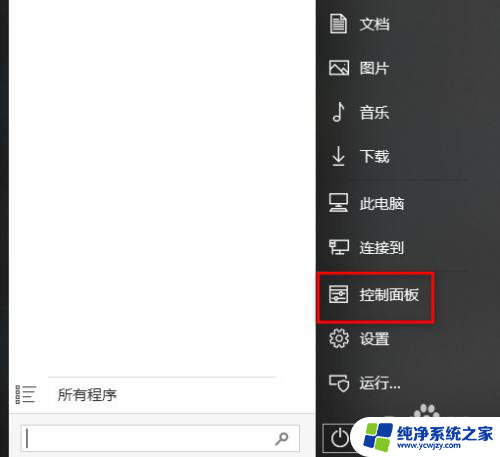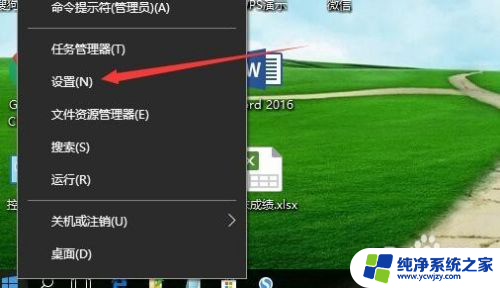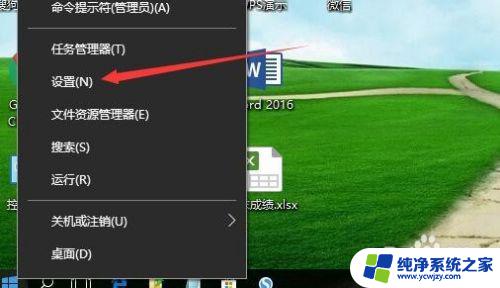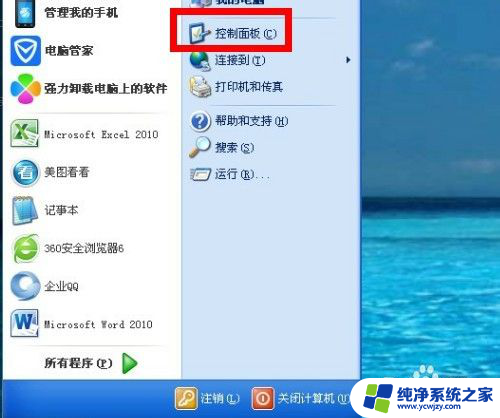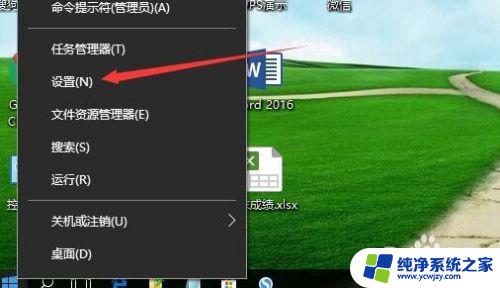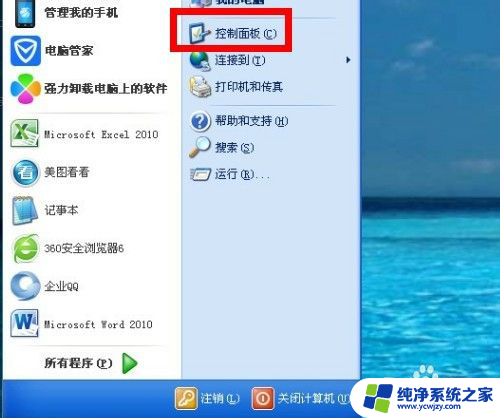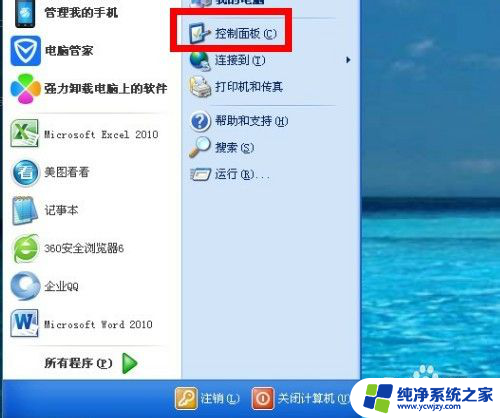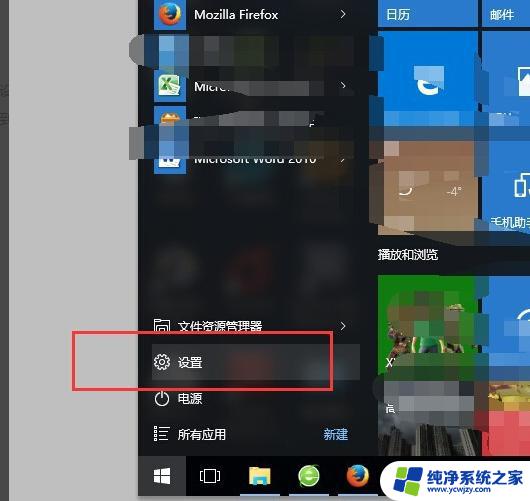怎么修改电脑的时间日期 怎样在笔记本电脑上更改时间和日期
怎么修改电脑的时间日期,在使用电脑的日常生活中,我们经常会遇到需要修改时间和日期的情况,无论是因为时区的变化、电脑电池耗尽或是其他原因,正确的时间和日期对于我们的工作和生活都至关重要。如何在笔记本电脑上进行时间和日期的修改呢?在本文中我们将探讨几种简单有效的方法,帮助您轻松地更改笔记本电脑上的时间和日期设置。无论您是新手还是老手,相信本文都能为您提供一些有用的指导,让您能够轻松应对时间和日期的修改需求。
具体步骤:
1.在笔记本电脑的右下角是显示日期和时间的地方。点击日期和时间,系统会弹出显示时间和日期的选项卡。在选项卡的中部点击“更改日期和时间设置”。
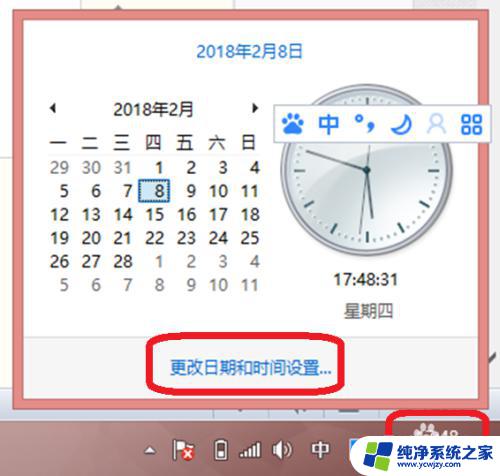
2.在时间和日期的选项卡中,如果时间和日期有误,可以点击“更改时间和日期”,直接修改日期和时间。
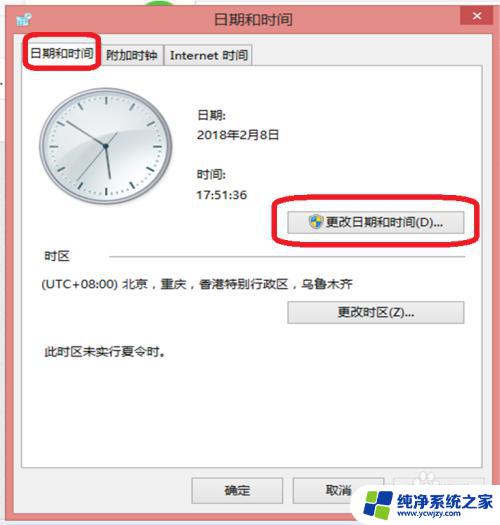
3.在弹出的“日期和时间的设置”的选项卡中,点击时间右侧的上下小箭头。调整时间,在左侧的日期栏里点击正确的日期,然后点击确定。最后在时间和日期的选项卡中确定刚刚的修改。时间就修改完毕。
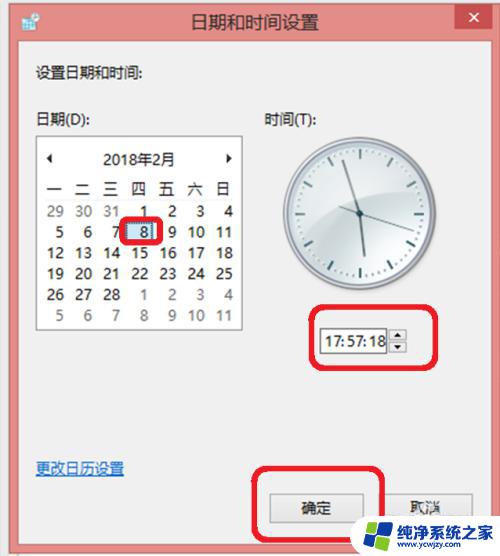
4.如果是出国或者是区时改变,需要点击日期和时间选项卡中的“更改时区”。然后在弹出的“时区设置”选项卡中选择对应的区时,然后确定。因为区时变化引起的时间和日期问题就解决了。
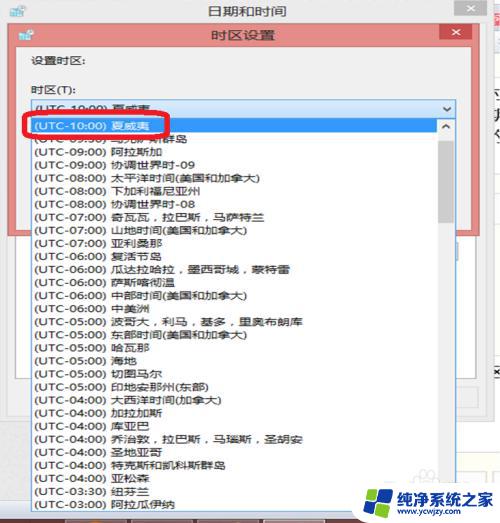
5.还有一种最简单的方法,直接连接Internet时间,这个需要电脑联网。具体做法:在日期和时间的选项卡中,点击Internet时间,然后“确定”即可。
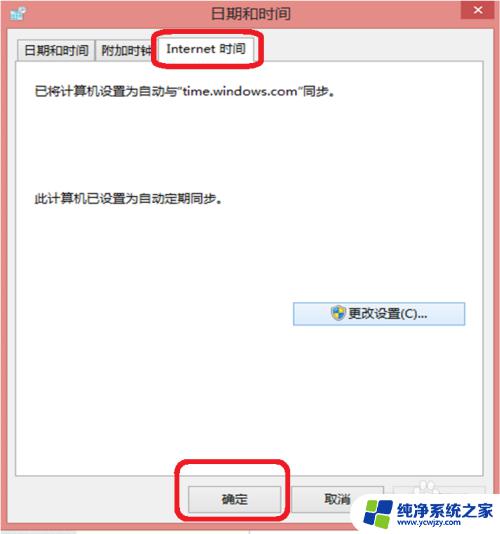
以上就是如何修改电脑的时间和日期的全部内容,如果还有不清楚的用户,可以参考以上步骤进行操作,希望这对大家有所帮助。